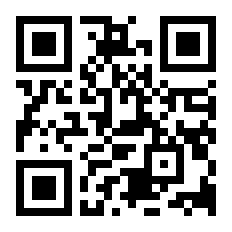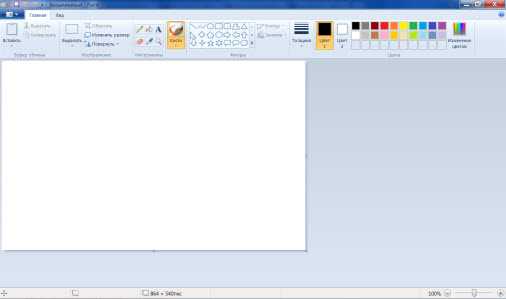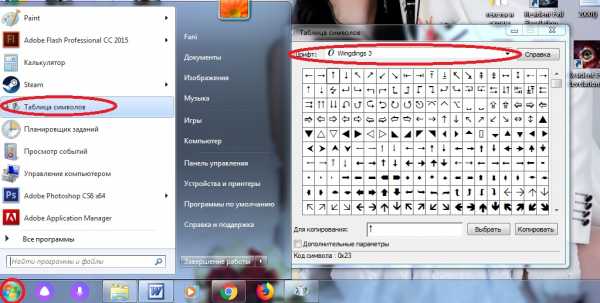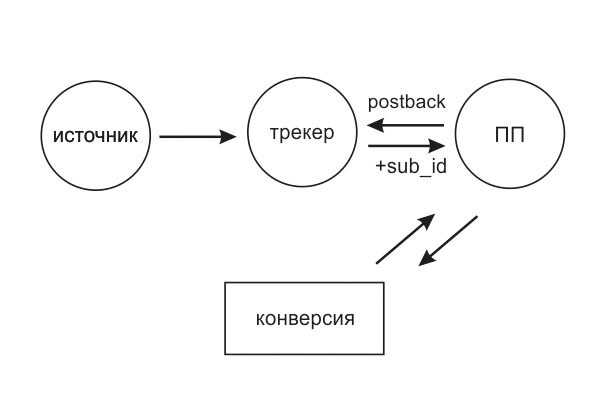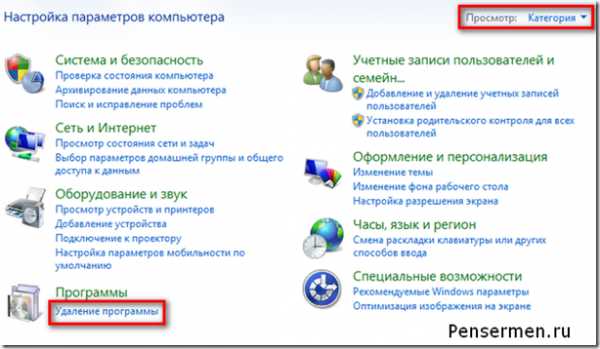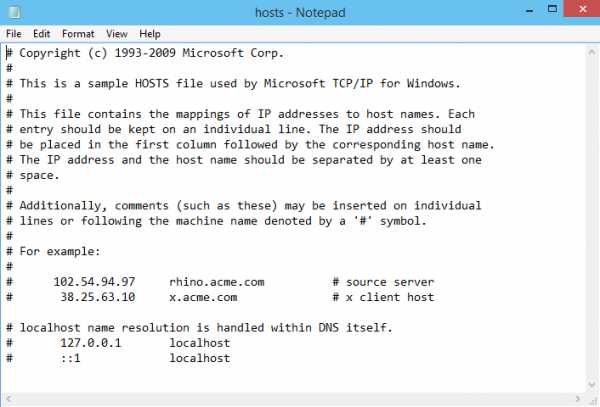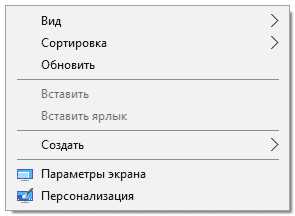Что делать, если «тормозит» и не загружается видео с YouTube? Почему не включается видео
Не грузит видео в Ютубе, почему не работает YouTube и не воспроизводятся ролики на компьютере, в телефоне, телевизоре, что делать и как решить проблему
Запрос пользователей о том, что не грузит видео в Ютубе, является распространенным в поисковых системах сети Интернет. Его вводят люди, которые увлекаются просмотром различных роликов. Причин возникновения проблемы, из-за которых зависает, долго обрабатывается или не проигрывается видео, несколько, при этом с большинством из них возможно справиться самостоятельно без сторонней помощи.
Почему не показывает видео в YouTube: возможные причины
Видеохостинг Ютуб признан популярным сервисом в Интернете. Однако не всегда платформа функционирует без проблем: периодически у пользователей случались глюки с воспроизведением видео по различным причинам.
к оглавлению ^Проблемы с интернетом
Плохая связь с сетью характерна для пользователей, которые используют тарифный план с маленькой скоростью или включают YouTube через мобильный телефон. Важно проверить тормозит загрузка только видеохостинга или других сайтов тоже.
Если остальные ресурсы недоступны, и на Ютуб пользователь не заходит, значит, проблема заключается в интернет-соединении.
Необходимо проверить настройки сети, роутер и наличие средств на личном счету. Если пропала или прерывается связь с Интернетом, сразу возникают проблемы в загрузке Youtube и воспроизведении роликов. При выявлении неисправности обратиться в техническую службу интернет-провайдера или пополнить счет.
к оглавлению ^Очистка Кэш (Cache)
Распространена ситуация, когда все сайты загружаются, а видеохостинг медленно работает в каком-либо браузере. Кэш (временные файлы) значительно влияют на производительность функционирования браузера. Очистка истории посещения страниц поможет устранить неисправность.
Процедура очистки кэша практически одинаковая во всех интернет-браузерах:
- Войти в меню «Настройки».
- Выбрать вкладку «История» (в Гугл Хром команда вызывается комбинацией клавиш Ctrrl+H).
- Отметить галочками соответствующие ячейки.
- Нажать кнопку «Готово».
Установить отметки на историю за исключением сохраненных закладок и паролей.
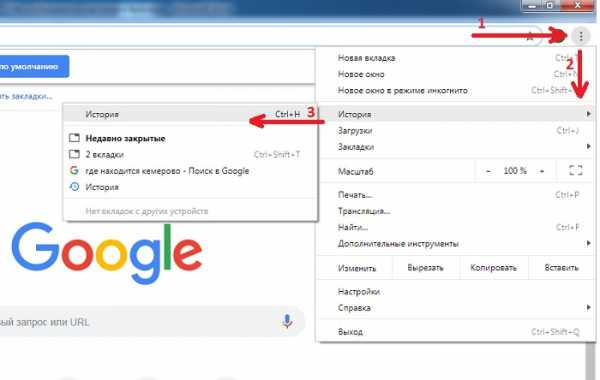
Очистка кэша в Хроме
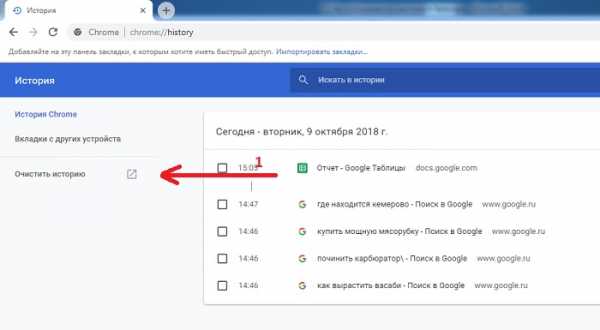
Очистка кэша в Хроме
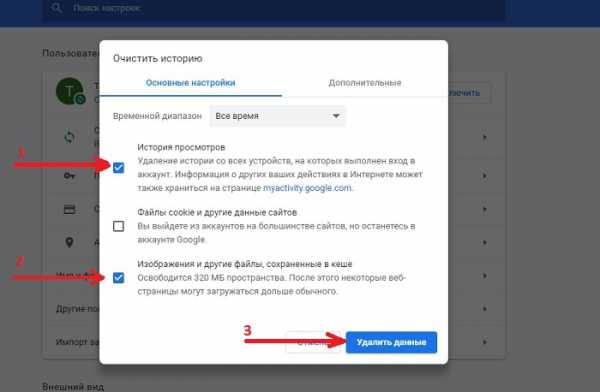
Очистка кэша в Хроме
Осталось перезапустить браузер и снова зайти на видеохостинг. Приложение должно перестать глючить и работать правильно.
Пример очистки кэша для Mozilla Firefox
- Зайти в «Настройки».
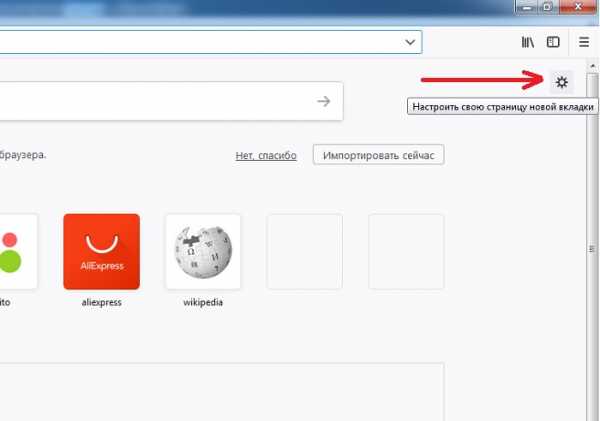
- Выбрать вкладку «Приватность и защита».
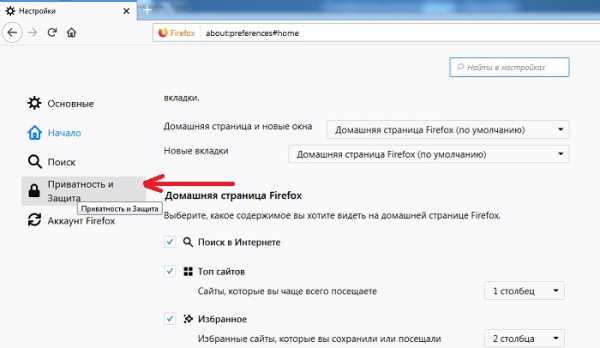
- Найти «Удалить историю».
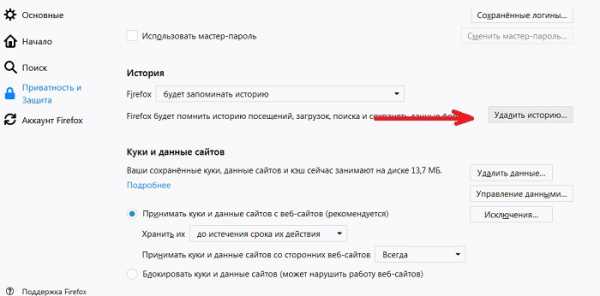
- Кликнуть на кнопку «Удалить сейчас».
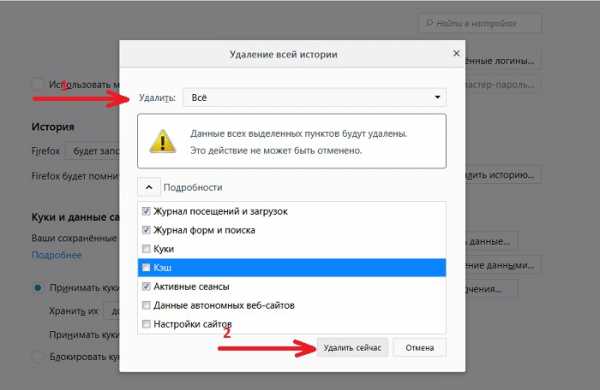
Такие простые действия в большинстве случаев решат проблему, когда не открывается видео.
к оглавлению ^Установка или обновление Adobe Flash Player
Проблема, почему Ютуб плохо работает, может заключаться в отсутствии или необновленном Adobe Flash Player — плагине, который отвечает за воспроизведение видеофайлов. В таком случае возможна надпись, что воспроизведение не поддерживается данным устройством. На многих устройствах включена функция автоматического обновления флэш-плеера.
Если обновление отключено, его целесообразно настроить вручную:
- Посетить официальный сайт программы.
- Кликнуть кнопкой на команду «Установить сейчас».
- Дождаться окончания загрузки плагина.
- Запустить скачанный файл с расширение exe.
- Установить новую версию флэш-плеера.

Если Adobe Flash Player был установлен на устройстве, при входе на сайт разработчики рекомендуют обновить плеер. После проведенных манипуляций снова загрузить видео, и оно должно включиться.
к оглавлению ^Конфликт дополнений (плагинов, расширений)
Видеозаписи на Ютуб часто не загружаются по причине конфликта установленных плагинов (дополнений). Ролики могут запускаться в миниатюрах, проигрываться не до конца или при их открытии появляется черный экран. Ошибки, почему Youtube не отвечает, часто возникают по причине действия расширений в браузерах.
При возникновении проблемы проверить, как работает видео в другом браузере. Если в них файл воспроизводится, рекомендуется отключить сторонние расширения и проверить работоспособность видеохостинга.
Известно несколько плагинов, которые влияют на загрузку видео. Чтобы устранить неисправность, необходимо зайти в меню настроек и по очереди останавливать установленные расширения до тех пор, пока не найдется нужное. При выявлении неправильной работы плагина его удалить.
Перед удалением дополнений рекомендуется проверить их назначение и, в зависимости от результата, принять решение, нужны ли они.
Расположен список используемых расширений в настройках браузера.
к оглавлению ^Mozilla Firefox
С браузером Mozilla Firefox неисправности случаются редко. Если неожиданно перестали запускаться видеоролики, целесообразно все же сначала очистить кэш — в большинстве случаев это решит проблему.
Для отключения дополнений войти в «Меню» браузера, выбрать «Дополнения» и перейти во вкладку «Управление дополнениями». Зайти в панель «Расширения» («Темы»). Далее выбрав ненужный плагин, его отключают или удаляют полностью.
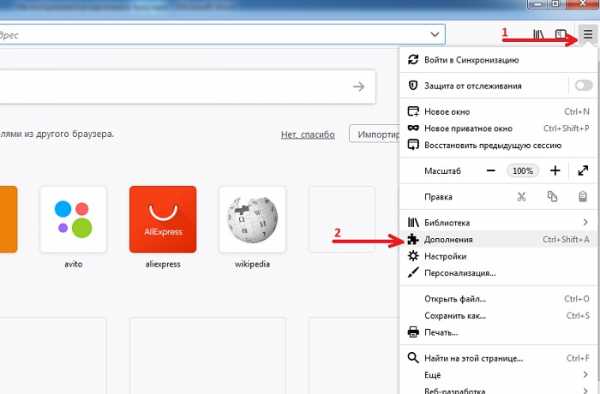
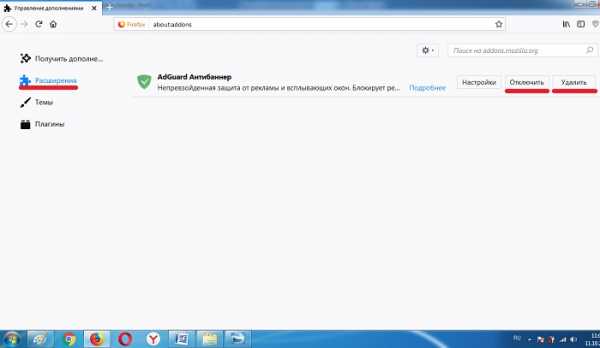
Яндекс.Браузер
Чтобы проверить, почему не проигрывается видео в Яндекс, открыть новую вкладку и ввести в поисковую строку: browser://extensions/,нажать «Enter». В появившемся окне отобразится список установленных расширений.
Далее следует отключить редко используемые плагины, из-за которых и зависал браузер:
- Кликнуть на меню настроек.
- Выбрать вкладку «Дополнения».
- Отказаться от ненужных дополнений можно, отодвинув бегунок на «Выкл».
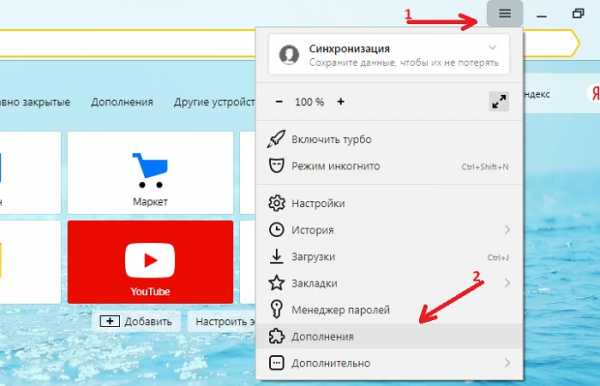

При необходимости дополнение удаляют полностью. После произведенных операций можно выйти из списка плагинов, запустить снова видеоролик — он должен включиться.
к оглавлению ^Google Chrome (Гугл Хром)
Проверить установленные расширения в Google chrome можно во встроенном интернет-магазине. В правом верхнем углу браузера есть изображение с тремя горизонтальными полосками.
Нужно провести ряд манипуляций:
- Выбрать «Дополнительные инструменты».
- Нажать на команду «Расширения».
В появившемся окошке отключить или удалить лишние разрешения. Теперь повторно производят загрузку видео на Рутуб, Ютуб и так далее.
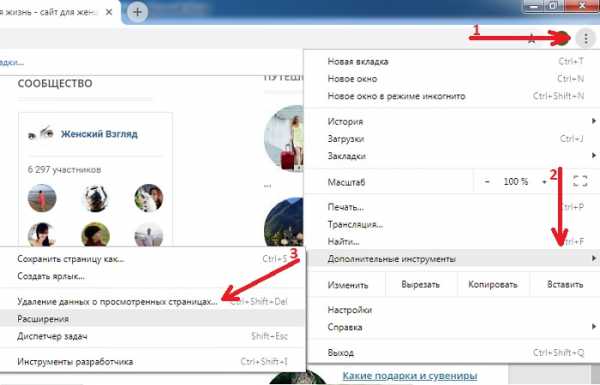
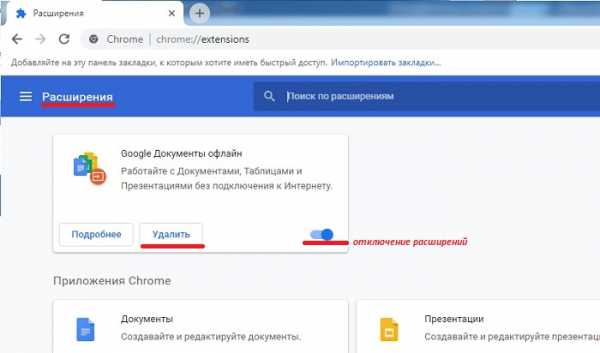
Opera (Опера)
Если при работе в Опере вылетает Ютуб, часто это происходит, из-за настройки интернет-обозревателя.
Чтобы справиться с проблемой, войти в специальную панель настроек. Затем нажать на «Общие настройки», зайти в раздел «Расширенные», выбрать «Содержимое». В появившемся окне настроить воспроизведение видеороликов. Для этого нужно нажать команду «Включить анимацию».
После осуществленных операций обязательно перезагрузить компьютер и снова запустить Ютуб.
Чтобы устранить ненужные плагины, мешающие загрузке видео в Опере, нужно зайти в настройки обозревателя, выбрать пункт «Расширения», где совершить манипуляции по отключению или удалению.
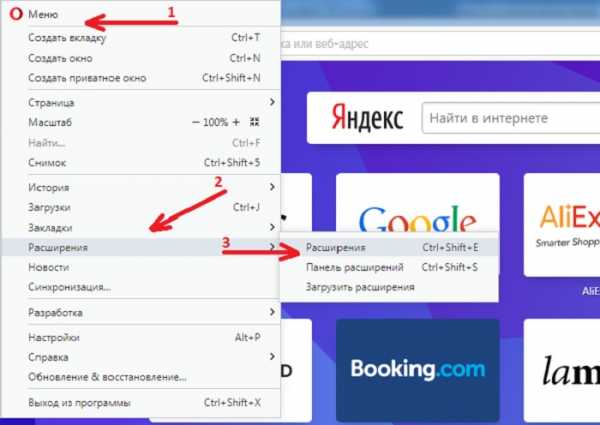
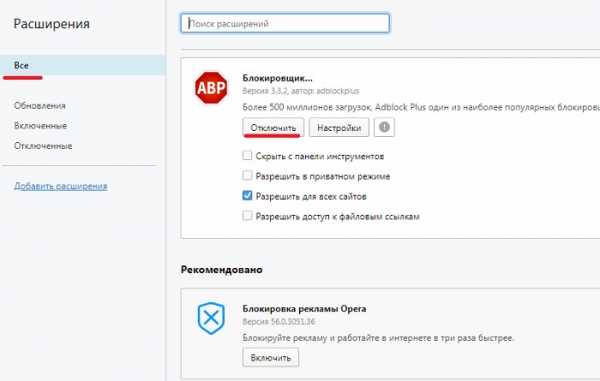
Вирусы
Ютуб может не открываться на планшете, компьютере и других устройствах из-за наличия вирусов в системе. Справиться с ними поможет антивирусная программа.
Для проверки операционной системы на вирусные атаки необходимо найти файл Host. Чтобы найти хост, потребуется перейти по следующему адресу: Windows\System32\drivers\etc. Часто потенциальные угрозы могут перенаправлять пользователя на фальшивые копии известного видеохостинга «Youtube». При отсутствии вирусов в файле Host не должно быть лишних строк (присутствует только адрес 127.0.0.1 localhost). Если там имеется другое содержимое, то его нужно удалить.
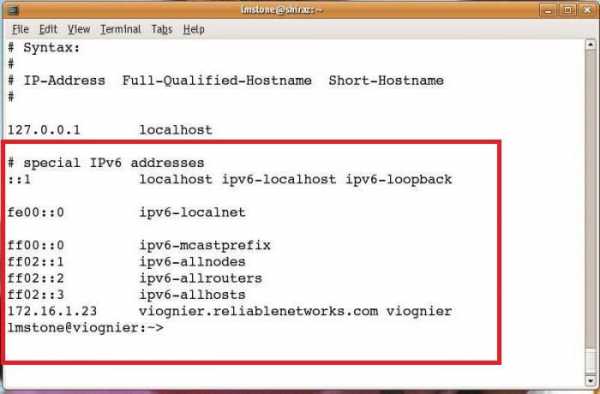
Файл Host с вирусами
к оглавлению ^Проверка файрвола
При проведении проверки фаервола можно найти соединения, которые запрещены настройками брандмауэра.
Это программное обеспечение на компьютере обеспечивает защиту от хакерских атак. Благодаря общей оценке приложения, можно определить, из-за него ли не просматривается видео.
к оглавлению ^Почему не работает Ютуб
Видеохостинг Ютуб иногда перестает работать не только на компьютере, но и на телевизоре, телефоне на андроиде или IOS. При этом видео долго грузится или не запускается вовсе.
к оглавлению ^На телефоне
Часто Ютуб недоступен на телефоне из-за некорректной работы операционной системы.
Чтобы видеохостинг прогружался, рекомендуется:
- Перезапустить телефон. Это поможет восстановить внутреннюю память устройства.
- Очистить кэш в телефоне:
- войти в панель настроек;
- перейти в хранилище данных и USB;
- выбрать «Приложения»;
- найти Ютуб и очистить кэш-память.
Целесообразно также очистить кэш следующим способом:
- Войти в «Настройки».
- Выбрать «Приложения».
- Найти «Ютуб».
- Выбрать карту SD и память телефона.
- Кликнуть на команду «Очистка кэша».
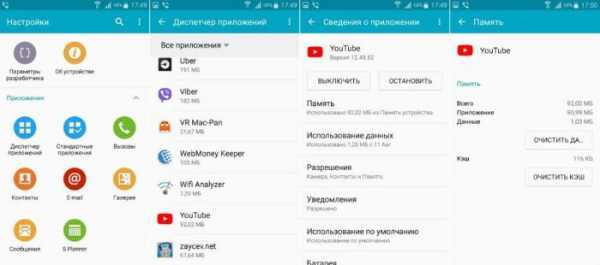
Если неполадку не удалось решить, тогда потребуется обратиться в специализированный центр.
к оглавлению ^На телевизоре
Если на телевизоре не включаются видеофайлы или пропадает звук, частой причиной выступает недавняя прошивка системы. Чтобы вернуть видеохостинг, потребуется посетить магазин приложений, который вызывается кнопкой «Смарт ТВ».
Пошаговая инструкция:
- Выбрать магазин приложений.
- В поисковой строке ввести название видеохостинга (YouTube).
- Выбрать найденное приложение.
- Кликнуть на команду «Установить».

Теперь значок Ютуб должен отображаться в списке установленных программ.
Если не получилось устранить неисправности самостоятельно, то можно обратиться к профессионалам. Хороший программист всегда поможет правильно настроить видеохостинг и компьютер в целом.
к оглавлению ^Полезное видео
Если Вам понравилась наша статья и Вам есть что добавить, поделитесь своими мыслями. Нам очень важно знать Ваше мнение!
woman-l.ru
Что делать, если «тормозит» и не загружается видео с YouTube?
Интернет-видеоролики Youtube довольно распространены в интернете. Их используют на самых различных сайтах: социальные сети, новостные и развлекательные порталы, сайты с просмотром фильмов онлайн используют «ютубовский» контент. Сам же видеопортал основан на видеофайлах, загружаемых пользователями. Достоинств у сайта много, но есть и недостатки, с которыми сталкиваются многие пользователи: долго или совсем не загружается видео на Youtube.
Как выявляется данная проблема: пользователь заходит по любой «ютубовской» ссылке (или находит нужное видео в строке поиска на сайте), чтобы посмотреть видеоролик, но нажав на кнопку play, загрузка и воспроизведение видео не происходит либо, начав воспроизводиться, доходит до определенного момента (секунд 5-10, возможно, чуть больше), после чего прекращается показ и загрузка. Вы, конечно, оставляете окно браузера открытым в надежде, что видео загрузится – обычно светло-серая полоса загрузки движется в сторону завершения отрезка воспроизведения видео. Но в случае неполадок, вы не увидите эту полосу, даже если оставить видео на загрузку хоть на два-три часа. Что делать, если видео на Youtube не показывает, а хочется срочно посмотреть интересный видеоролик или важные новости?
Медленное интернет-соединение
Разумеется, сначала нужно рассмотреть самые банальные возможные причины, например, медленный интернет на вашем компьютере. Медленным интернетом считается та интернет-связь, скорость которой колеблется в пределах 128-256 кбит/c и меньше. Узнать скорость можно у своего провайдера, там же можно ее и повысить , если это технически возможно. Если вы столкнулись с проблемой медленного интернета и пока не можете ее решить, советуем попробовать посмотреть видеоролики в другое время дня, например, рано утром, когда не так много людей пользуется интернетом. Другие причины опишем ниже.
Причины, почему долго загружается видео на Youtube
1. Возможно, в данный момент у вас установлена старая версия Flash Player (флеш плеер). Как правило, перед просмотром видео, Youtube сам предупреждает пользователя специальной надписью о том, что Flash плеер требуется обновить до последней версии. Просто следуйте инструкции, которая вам будет представлена, перейдя на сайт Adobe Flash Player.
2. Проблема с кэш-памятью. Довольно часто возникает подобная проблема, особенно, если вы часто используете Youtube для просмотра видео. Необходимо почистить кэш, и сделать это можно несколькими способами: как с помощью сторонних программ, так и «вручную» в браузере. В каждом браузере (Opera, Chrome, Mozilla Firefox) разные методы очистки кэша. Однако можно воспользоваться программой Ccleaner — она очень проста в использовании, и вы легко с помощью неё очистите кэш во всех браузерах, которыми вы пользуетесь.
3. В редких случаях видео на Youtube не показывает по причине некоторых отключенных функций в браузере, например, может быть отключен javascript или анимация. В браузере Internet Explorer их можно включить так: в меню «Сервис» выбрать «Свойства обозревателя», далее перейти на «Дополнительно» и в пункте «Мультимедиа» поставить галочки возле требуемых параметров (звук, анимация, изображения).
4. Вполне возможно, что из-за невысокой скорости интернета видео-ролик просто не успел загрузиться, но если вы замечаете, как светло-серая полоса загрузки в поле воспроизведения стремительно движется вправо, то стоит просто подождать и затем наслаждаться просмотром видео.
strana-sovetov.com
|
Дек 05 |
Не работает видео В Контакте |
nsworld.ru

 Все знают, что В Контакте позволяет загружать видео и просматривать его в режиме онлайн. И наверняка каждый пользователь хотя бы раз сталкивался с ситуацией, когда тот или иной видеоролик не работает. В одной из своих статей я расказывал о проблемме входа в Контакт
Все знают, что В Контакте позволяет загружать видео и просматривать его в режиме онлайн. И наверняка каждый пользователь хотя бы раз сталкивался с ситуацией, когда тот или иной видеоролик не работает. В одной из своих статей я расказывал о проблемме входа в Контакт